Форматирование ресурсного графика. Редактирование проектных данных на ресурсном графике.
Настройка параметров отображения данных на диаграмме
Диалоговое окно форматирования ресурсного графика открывается с помощью команды меню Format › Bar Styles (Формат › Стили отрезков) или команды Bar Styles (Стили отрезков) в контекстном меню диаграммы. С помощью этого диалогового окна (рис. 7.17, файл 6.mpp) настраивается вид графика только для текущего типа данных, и для определенных типов некоторые из параметров недоступны.
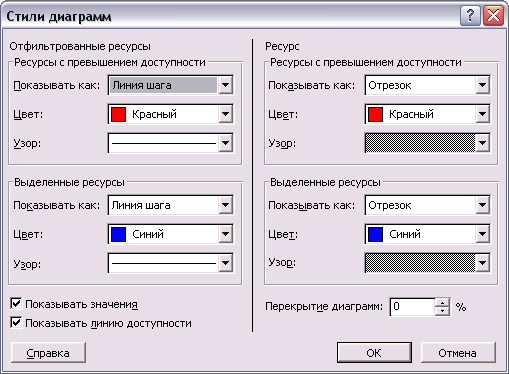
Рис. 7.17. Диалоговое окно форматирования ресурсного графика
Диалоговое окно состоит из двух частей с одинаковыми разделами настроек. В левой части настраивается отображение данных для группы ресурсов, а в правой – для отдельного ресурса. Внизу диалогового окна расположены параметры, относящиеся к диалоговому окну в целом.
Части диалогового окна, относящиеся к отдельному ресурсу и к группе, в свою очередь, состоят из двух одинаковых разделов настроек, верхний из которых содержит параметры, управляющие отображением на графике информации о перегрузке ресурса или группы ресурсов, а нижний содержит аналогичные параметры, касающиеся нагрузки. Таким образом, диалоговое окно содержит четыре однотипных раздела.
Список Show as (Показывать как) содержит варианты отображения информации на диаграмме. При выбранном значении Don't Show (Не показывать) информация не выводится. Если выбрать значение Ваг (Отрезок), данные отобразятся в виде отрезка, идущего снизу вверх (темные отрезки на рис. 7.15). Аналогично действует значение Step (Шаг) – в этом варианте между отрезками нет промежутков, из-за чего они сливаются, образуя ступени. А при выборе значения Step Line (Линия шага) отображаются только контуры отрезков, без заливки их цветом (например, на рис. 7.15 в таком режиме отображается информация о группе ресурсов).
Внимание
Чтобы данные для группы ресурсов или отдельного ресурса отображались на диаграмме, нужно выбрать способ отображения этих данных. Если же оставить значение Don't Show (Не показывать),то данные на диаграмме не появятся.
В случае выбора значения Line (Линия) информация отображается в виде линии, соединяющей значения друг с другом. А в режиме, соответствующем значению Area (Область), значения также соединяются линиями, но при этом область между нижней осью диаграммы и линией закрашивается (рис. 7.18, файл 5a.mpp).
